В Windows имеется диалоговое окно «Выполнить», в котором выполняется команда для быстрого и прямого доступа к настройкам, инструментам, функциям операционной системы без использования других способов. Запуск команды «Выполнить» позволит сразу приступить к выполнению необходимых операций в приложении или компоненте операционной системы, не затрачивая время на открытие различных окон, при помощи других способов в Windows.
К некоторым средствам системы нет прямого доступа из Панели управления, Параметров или из меню «Пуск», поэтому команды «Выполнить» Windows помогут быстро получить доступ к скрытым параметрам системы. Команды «Выполнить» Виндовс можно использовать в качестве дополнительного способа для запуска приложений или инструментов операционной системы.
В таблицах этой статьи вы найдете список команд «Выполнить» (Windows Run), которые я распределил по нескольким блокам для более удобного поиска. Представленный список команд работают в разных версиях операционной системы Windows: в Windows 10, Windows 8.1, Windows 8, Windows 7.
В статье вы найдете более 130 команд, подходящих для всевозможных случаев, с которыми может столкнуться пользователь при работе на компьютере.
Открытие диалогового окна «Выполнить» в Windows
Сначала прочтите инструкцию о том, как вызвать команду «Выполнить» в системе Windows. В Windows 7 это не составит большого труда, диалоговое окно находится в меню «Пуск», в папке «Стандартных» программ. В Windows 10 и в Windows 8.1 потребуется кликнуть правой кнопкой мыши по меню «Пуск», а в открывшемся меню выбрать пункт «Выполнить». В меню «Пуск» операционной системы Windows 10 команда «Выполнить» находится в папке «Служебные — Windows».
Давайте посмотрим, как открыть команду «Выполнить» другим универсальным способом, работающим во всех современных версиях операционной системы Windows.
Выполните следующие шаги:
- Нажмите одновременно на клавиши клавиатуры «Win» + «R».
- Откроется диалоговое окно «Выполнить», в котором нужно ввести имя программы, папки, документа или ресурса Интернета, который требуется открыть.
- Введите в поле «Открыть» соответствующую команду, а затем нажмите на кнопку «ОК», или нажмите на клавишу «Enter».

После этого, откроется окно приложения или средства системы, вызванное командой пользователя.
Запуск браузеров при помощи команд из «Выполнить»
В первой таблице представлены команды меню «Выполнить», необходимые для запуска обозревателей интернета — браузеров. Для запуска основных, самых популярных браузеров, следует воспользоваться командами из таблицы ниже.
| iexplore | запуск браузера Internet Explorer |
| inetcpl.cpl | свойства браузера Internet Explorer |
| msedge | запуск браузера Microsoft Edge |
| chrome | запуск браузера Google Chrome |
| firefox | запуск браузера Mozilla Firefox |
| opera | запуск браузера Opera |
| vivaldi | запуск браузера Vivaldi |
Запуск системных приложений из окна «Выполнить»
В операционную систему Windows встроены приложения для выполнения определенных функций с помощью средств системы. Программы запускаются с помощью соответствующей команды через «Выполнить». В таблице собраны стандартные приложения, входящие в состав Windows.
| notepad | запуск программы Блокнот |
| mspaint | открытие графического редактора Paint |
| write | запуск тестового редактора WordPad |
| calc | запуск приложения Калькулятор |
| snippingtool | открытие программы Ножницы для создания снимка экрана |
| osk | запуск приложения Экранная клавиатура |
| magnify | открытие программы Экранная лупа |
| wmplayer | запуск Проигрывателя Windows (Windows Media Player) |
| xpsrchvw | запуск приложения Средство просмотра XPS файлов |
| narrator | запуск Экранного диктора |
| charmap | открытие Таблицы символов |
| cttune | средство настройки текста для более удобного чтения |
| mip | панель ввода математических выражений |
| dialer | приложение Телефон |
| dvdmaker | программа DVD-студия Windows (присутствует не во всех версиях Windows) |
| isoburn | средство записи образов дисков Windows |
Запуск программ Microsoft
Из диалогового окна Выполнить можно запускать программы. созданные компанией Майкрософт, производителя ОС Windows.
| winword | запуск текстового редактора Word |
| excel | открытие табличного редактора Excel |
Открытие отдельных папок, дисков
Следующий набор команд «Выполнить» будет полезен для входа, при помощи диалогового окна, в различные папки в операционной системе Windows.
| . | команда, состоящая из одной точки для открытия папки профиля текущего пользователя («User», «Masha», «Иван» и т. п.) компьютера |
| .. | команда, состоящая из двух точек для открытия общей папки профиля всех пользователей («Пользователи», «Users») компьютера |
| открытие системного диска «C:» с помощью символа обратного слэша (косая черта) | |
| control folders | настройка параметров папок в Проводнике |
| fsmgmt.ms | управление общими папками |
| recent | просмотр недавних открытых папок и файлов |
| appdata | папка «AppData» |
| documents | папка «Документы» («Мои документы») текущего пользователя |
| downloads | папка «Загрузки» (Downloads) |
| favorites | папка «Избранное» |
| pictures | папка «Изображения» |
| videos | папка «Видео» |
| music | папка «Музыка» |
| 3d object | папка «Объемные объекты» в Windows 10 |
Запуск системных функций Windows, администрирование
В этой таблице представлены команды из строки «Выполнить», касающиеся работы с параметрами и средствами операционной системы Windows.
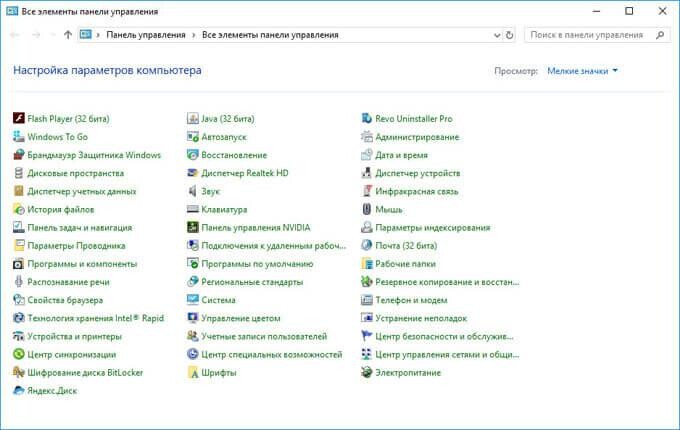
Настройка, проверка оборудования, устройства и сети
Для настройки устройств, аппаратной части компьютера, сети, требуется получить доступ к параметрам устройств или системы.
В заключение, ознакомьтесь с командами, предназначенными для настройки, проверки оборудования компьютера, настройке устройств и сети.
Позвольте задать Вам простые вопросы по компьютерной грамотности: зачем нужны программы и кто их пишет?
Ответ первый: программы пишут системные администраторы для того, чтобы пользователи потом мучались в поисках ответа на известный вопрос Н.Г.Чернышевского «что делать» с этими программами.
Ответ второй: программы пишут программисты для того, чтобы пользователи могли их запустить, то есть, инициировать их выполнение.
Первый ответ – шутка, в которой есть доля правды. Второй ответ – правильный, с моей точки зрения (имхо).
Первый шаг в отношениях между пользователем и программой – это запуск программы пользователем. Затем можно выполнять в программе те действия, ради которых она и была создана.
Рассмотрим 7 способов запуска программ:
1) Из Главного меню можно запускать программы, которые в нем записаны.
- калькулятор,
- графический редактор Paint,
- текстовые редакторы Блокнот и WordPad,
- служебные программы по обслуживанию диска
- и др.
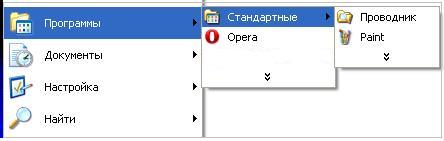
Стандартные программы в главном меню Windows XP
Эту группу программ называют Стандартные, потому что она входит в состав операционной системы и устанавливается вместе с установкой операционной системы.
2) При помощи двойного щелчка по значку программы или по ярлыку на Рабочем столе Windows.
3) Щелчок по значку программы в Панели задач Windows. Например, на рисунке после щелчка по значку будет открыт текстовый редактор MS Word.

В открывшемся окне Запуск программы нужно указать открываемый файл, причем можно воспользоваться для этого кнопкой Обзор, которая откроет окно просмотра содержимого дисков и папок. В нем, открывая папки, нужно выделить и открыть запускающий файл программы. По умолчанию во всех папках будут показаны только запускающие и командные файлы, а также ярлыки.

5) Автоматический запуск программ, например:
- при начальной загрузке Windows. Для того, чтобы это сделать, следует пройти по маршруту Пуск – Программы – Автозапуск.
Если поместить программы в меню Автозагрузка, то они будут автоматически запущены при начальной загрузке Windows.
- при вставке в дисковод CD или DVD диска. При этом автоматически запускается программа, записанная на диске, правда, если автором диска не предусмотрено иное действие.
Иногда для избежания заражения вирусом автоматический запуск компакт-дисков отключают и сначала проверяют диск антивирусом.
- по заданному графику. Такую возможность предоставляет встроенная в Windows программа-планировщик.
7) Двойной щелчок по значку или имени документа, обрабатываемого той или иной программой. Например, если щёлкнуть по значку с буквой «W», запустится программа MS Word.
Упражнения по компьютерной грамотности:
1. Запустите Калькулятор из Главного меню Windows.
2. С помощью команды «Выполнить» в Главном меню Windows, используя кнопку «Обзор», запустите программу MS Word. Для этого можно кликнуть по любому текстовому документу со значком, содержащем букву «W».
При работе с командной строкой и написании командных файлов часто возникает необходимость в запуске других программ. В данной статье мы рассмотрим несколько способов, как можно запускать программы через командную строку в операционных системах Windows 10 и Windows 7.
Запуск по названию исполняемого файла
Многие программы в командной строке можно запускать просто указав название их исполняемого файла. Например, вы можете ввести в командную строку « notepad » и запустить программу « Блокнот » или ввести « mspaint » и запустить « Paint ».

Это работает благодаря переменной окружения « PATH » в которой записан список папок, где Windows должна искать исполняемые файлы для программ. Список этих папок можно просмотреть, если ввести в командную строку команду « path ».

Если вы хотите запустить программу из другой папки, которая не указана в переменной « PATH », то вы можете временно изменить папку для поиска исполняемых файлов. Для этого нужно ввести команду « path » и через пробел указать путь к нужной папке. Например, мы можем указать путь к папке с программой AkelPad:
И потом запустить эту программу выполнив команду «akelpad»:

Нужно отметить, что команда «path» влияет только на текущий сеанс командной строки, при этом значение переменной « PATH » не меняется.
Запуск с указанием полного пути
Еще один способ запуска программ – это указание полного пути к исполняемому exe-файлу. Для этого достаточно вставить в командную строку полный путь и указанная программа будет запущена.
Например, для запуска программы AkelPad в командную строку нужно вставить следующее:

Обратите внимание, если путь содержит пробелы, то его нужно взять в кавычки, в других случаях кавычки не обязательны.
Запуск с помощью команды «start»
Также для запуска других программ можно использовать команду «s tart ». С ее помощью можно запускать как программы для командной строки, так и приложения с графическим интерфейсом.
Для запуска программ данным способом нужно ввести команду « start » и через пробел указать название программы. Например, для того чтобы запустить текстовый редактор «Блокнот» нужно выполнить следующее:
Как и в предыдущем случае, Windows будет искать исполняемый файл в папках, которые указаны в переменной окружения « PATH ».

Но, команда « start » позволяет и вручную указать путь к папке с программой. Для этого нужно использовать параметр « /D ».
Например, для того чтобы запустить программу « akelpad » из папки « C:Program Files (x86)AkelPad » нужно выполнить следующее:

Одной из особенностей команды «s tart » является то, что она позволяет запускать программы с высоким приоритетом.
Запуск программ в командной строке активирует целый механизм по поиску и выполнению этой программы. Очень важно понимать, как он работает, так как проблемы с запуском вновь установленных программ возникают регулярно у всех разработчиков.
Программа, независимо от того, что она делает, всего лишь файл или набор файлов на диске. Один из этих файлов обязательно должен быть исполняемым. Помните тот самый x из урока про права доступа? Так вот, выполнить программу можно только если она исполняемая, иначе попытка запустить её приведёт к ошибке.
Весь механизм по запуску программ в *nix-системах основан на соглашениях. Когда в командной строке вводится некоторая команда, например, ls , то шелл начинает поиск исполняемого файла с именем ls в списке директорий, указанном в переменной окружения PATH .
Директории друг от друга отделяются двоеточием. В этом списке присутствуют как общесистемные пути, так и пути, специфичные для конкретного пользователя. В вашем случае PATH будет другой. Процесс поиска программы выглядит следующим образом. Шелл перебирает директории слева направо и ищет ту, в которой есть файл ls , доступный для исполнения. Если такого файла не оказалось, то выводится ошибка:
Подчеркну, что важен порядок. Если файл с одним и тем же именем находится одновременно в нескольких директориях, то будет найден тот, который находится в директории, расположенной левее.
Если вам интересно узнать, а где лежит исполняемый файл конкретной программы, то можно воспользоваться командой type (а ещё which и whereis ):
По выводу выше видно, что cp принадлежит суперпользователю, но исполнять его могут все.
Обратите внимание на то, что почти все директории, в которых хранятся исполняемые файлы программ, оканчиваются на bin . Это общее соглашение, говорят «бинарники» (формально там не всегда бинарники, но это не принципиально). Пакетные менеджеры знают про эти директории и во время установки программ переносят их бинарники в одну из директорий, входящих в PATH . Для вновь устанавливаемых программ обычно это /usr/local/bin . Иногда возникает необходимость расширить PATH , особенно в случае установки через пакетные менеджеры языков программирования, но делать это надо осторожно, убедившись в том, что по-другому нельзя.
В некоторых ситуациях программа, которую вы хотите запустить, не лежит по путям поиска (прописанным в PATH ) и не должна там оказаться. Если её исполняемый файл находится прямо в текущей директории, то логично предположить, что если набрать имя файла и запустить его, то программа выполнится. На самом деле этого не произойдёт.
Такое поведение сделано в целях безопасности. Ведь возможно вы хотели запустить какую-то стандартную программу, а злоумышленник положил в текущую директорию программу с таким же именем, но делающую что-то плохое. По этой причине, прямой запуск программ всегда должен быть путём до файла, например path/to/executable/file . А если файл лежит в текущей директории? Вот тут-то нам и поможет обращение через точку ./ :
Изменение переменной PATH
В общем случае не рекомендуется делать это самостоятельно. При правильной установке, большинство программ самостоятельно добавляют свои исполняемые файлы в нужные места. В некоторых случаях они показывают подсказки, как это сделать сразу после установки.
- .bashrc
- .bash_profile
- .profile
В зависимости от настроек терминала, Bash прогружает либо одни файлы, либо другие. Если в вашей домашней директории есть файл .bashrc, то пробуйте использовать его, если нет, то остальные файлы в том порядке, в котором они приведены выше. Добавьте в этот файл следующую строку:
Где /path/to/directory путь до директории с исполняемыми файлами.
- Где хранятся лицензии программ в windows
- Как остановить выполнение js на странице в браузере
- Как перевести краткосрочную задолженность в долгосрочную в 1с
- 1с sql получить доступ
- Как отключить яндекс строку в яндекс браузере
Источник: kompyutery-programmy.ru
4. Выполнение (запуск) программы
Запуск .EXE-программы может быть осуществлён с помощью двойного щелчка мышью. Если вы создали программу, которая ничего не выводит на экран, то за её работой можно наблюдать при помощи программы-отладчика, например, OllyDbg. Отладчики позволяют наблюдать за изменением содержимого регистров и флагов. Подробнее работа в отладчике OllyDbg будет описана ниже.
2.4. Инструментальный пакет masm32
В п.2.3 отмечено, что для создания программ на ассемблере в Windows, необходим текстовый редактор и компилятор. Реальные программы Win32 используют также внешние функции, стандартные константы и переменные, ресурсы и много другое. Всё это требует дополнительных файлов, которые есть в инструментальном пакете MASM32. Важно понять, что MASM32 не компилятор, а сборник для программирования под Win32, в который входит 32-битный компилятор MASM. Инструментальный пакет MASM32 предназначен для создания приложений Windows на языке ассемблера и содержит все необходимые инструменты, к тому же он распространяется бесплатно.
Основные сведения и порядок работы в пакете masm32:
1. Для создания исходных текстов программ рекомендуется использовать текстовый процессор пакета MASM32 под названием QEDITOR (от Quick Editor, быстрый редактор): 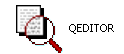 После набора сохранить текст программы командой File – Save, указать папку BIN и расширение .ASM, например MYPROG.ASM.
После набора сохранить текст программы командой File – Save, указать папку BIN и расширение .ASM, например MYPROG.ASM. 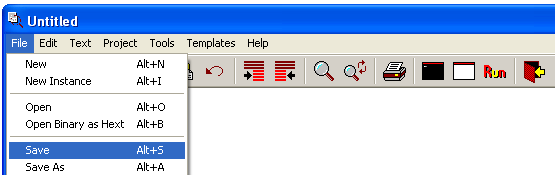 2. Командой Project – Build All создать объектный и исполнимый файлы:
2. Командой Project – Build All создать объектный и исполнимый файлы: 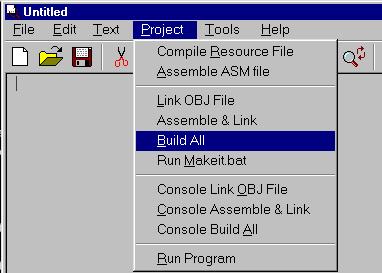 Если исходный текст программы набран без ошибок, то в папке, где он хранился, увидим два новых файла: MYPROG.OBJ и MYPROG.EXE. 3. Когда объектный и исполнимый файлы созданы, запустите программу на выполнение. Для этого можно дважды щелкнуть мышью по названию исполнимого файла (в папке BIN) или запустить программу через редактор QEDITOR командой Project – Run Program.
Если исходный текст программы набран без ошибок, то в папке, где он хранился, увидим два новых файла: MYPROG.OBJ и MYPROG.EXE. 3. Когда объектный и исполнимый файлы созданы, запустите программу на выполнение. Для этого можно дважды щелкнуть мышью по названию исполнимого файла (в папке BIN) или запустить программу через редактор QEDITOR командой Project – Run Program.
2.5. Примеры
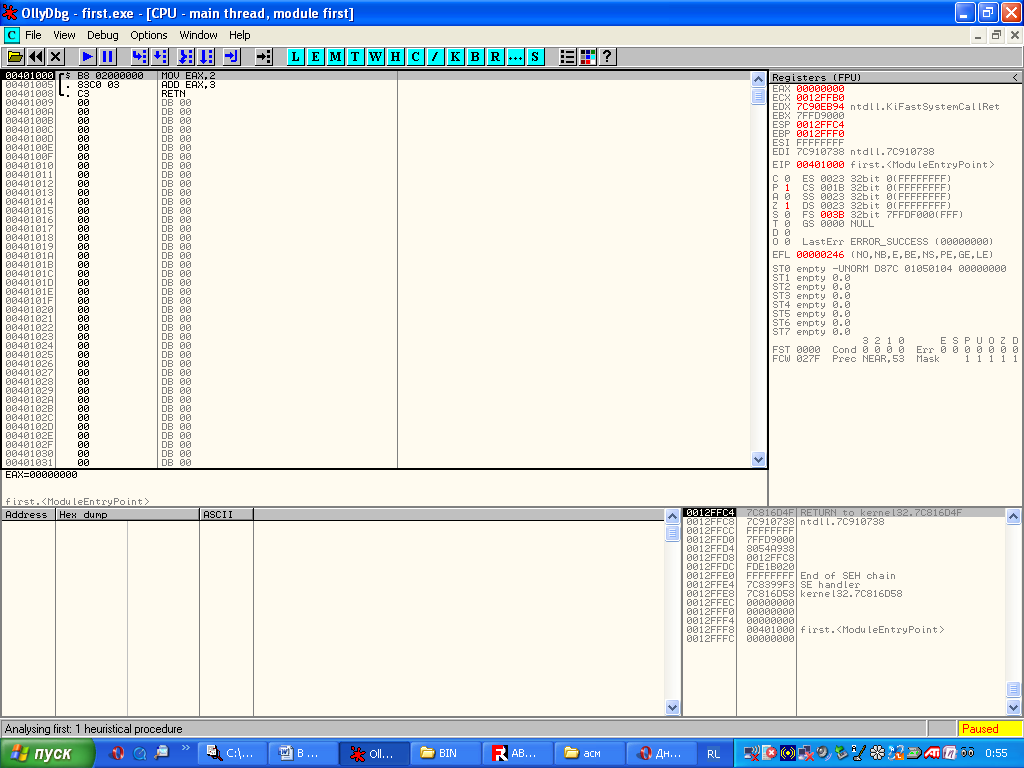
Пример 0. «Скелет» стандартной программы .386 .model flat, stdcall option casemap :none ;подключение необходимых библиотек include MASM32INCLUDEwindows.inc include MASM32INCLUDEmasm32.inc include MASM32INCLUDEgdi32.inc include MASM32INCLUDEuser32.inc include MASM32INCLUDEkernel32.inc includelib MASM32LIBmasm32.lib includelib MASM32LIBgdi32.lib includelib MASM32LIBuser32.lib includelib MASM32LIBkernel32.lib ;раздел, где объявляются все константы .const ;раздел, где объявляются переменные, уже имеющие какое-то значение .data ;раздел, где объявляются переменные, еще не имеющие значения .data?
.code start: ;с этого слова начинается код программы invoke ExitProcess,0 end start ;с этого слова заканчивается код программы Сохраните этот «скелет» в отдельном файле для удобства и используйте как заготовку. Пример 1. Структура программы и основные директивы Построчно разберём простейшую программу.
Текст программы на ассемблере содержит кроме инструкций процессору еще и служебную информацию (в виде директив), предназначенную для программы-ассемблера. Начнем с простого. В первой программе не будет вызовов API-функций, ее цель – понять саму структуру программы на языке ассемблера для Windows.
Поэтому программа, прибавляющая к 2 число 3, будет выглядеть следующим образом: .386 .model flat, stdcall .code start: mov eax, 8 add eax, 8 ret end start В ней инструкции процессора mov, add, ret окружены директивами. Первые три директивы начинаются с точки. Директива .386 показывает, для какого процессора предназначена программа.
В нашем случае это процессор Intel 80386 и более поздние модели, ведь семейство процессоров Intel совместимо снизу вверх. Вторая директива .model flat, stdcall показывает, в какой среде будет работать программа. Все программы работают под управлением операционной системы, которая их запускает и обеспечивает взаимодействие с внешней средой.
Директива .model задаёт модель памяти flat (плоская или сплошная) для нашей программы. Эта модель памяти используется для программирования под Windows, т.е. директива говорит о том, что именно для операционных систем семейства Windows 95 2 предназначена программа. Stdcall — это «уговор» о том, кто будет чистить параметры (функция, которую вызвали, или сам вызывающий).
Мы всегда будем использовать вариант «функция чистит свои параметры». Он и называется stdcall. Однако такое объяснение не полное, и мы вернемся к параметру stdcall при объяснении вызова функций. К этому моменту вы уже будете знать, что такое стек. Третья директива .code показывает, где начинаются сами команды процессора.
Когда операционная система пытается запустить программу, она ищет в ней инструкцию, с которой нужно начать, и отправляет ее процессору. Когда же инструкции кончаются, операционная система «подхватывает» программу и помогает ей правильно завершиться, чтобы освободить место другим, ведь Windows – многозадачная операционная система, способная выполнять одновременно несколько программ.
Уйти из-под «опеки» операционной системы помогает инструкция ret. Инструкция, с которой начинается программа, обычно помечается последовательностью символов с двоеточием на конце (меткой). В нашем случае это start:. Там, где оканчивается последовательность команд процессора, в программе должна стоять директива end , в нашем случае это end start.
Эта директива, а также сама метка не переводятся в инструкции ассемблера, а лишь помогают получить программу, которую способен выполнить процессор. Без них программа-ассемблер не поймет, с какой инструкции процессор начнет работу. Отладка Программа ничего не выводит на экран, поэтому за для изучения её работы воспользуемся программой-отладчиком OllyDbg.
Чтобы открыть программу в отладчике, достаточно загрузить OllyDbg и открыть программу как обычный документ – File-Open. В верхней левой части отладчика можно увидеть свою программу. Вверху справа – регистры процессора. Внизу слева — байты памяти (OllyDbg сразу же показывает секцию данных программы). Внизу справа отображается содержимое стека (работа со стеком будет описана ниже).
Необходимо помнить, что Ollydbg это отладчик и у него есть свои ограничения. Рекомендуется закрывать его каждый раз перед загрузкой новой программы. С помощью клавиши F8 можно выполнить программу по шагам и просмотреть, как меняется содержимое регистров. Ответьте на вопрос, почему в результате сложения 8+8 регистр EAX стал равен 10? Состояние флагов также меняется.
Мы видим, что после выполнения первой команды флаг Z опустился (обратился в ноль), потому что результат выполнения операции не равен нулю. Пример 2. Использование функций API У предыдущей программы не было связи с внешним миром, она ничего не считывала с клавиатуры и не выводила на экран. О том, что она делала, мы могли узнать только с помощью отладчика.
Обычно программам помогает общаться с окружающим миром операционная система, которая берет на себя все детали взаимодействия с внешними устройствами. В системе Windows, для этого служат функции API. API – это стандартные функции, на основе которых и пишут все программы для Windows.
Например MessageBox выдаёт сообщение на экран, PostQuitMessage сообщит Windows, что программа хочет закончить работу и т.д. Все они уже готовы – остается только вызывать их. Получается, что используя API-функции, мы применяем элементы программирования высокого уровня. Находятся API-функции обычно в динамически загружаемых библиотеках – файлах с расширением .DLL.
При вызове каждой API-функции надо передавать параметры, т.е. аргументы, с которыми ей предстоит работать. Раньше это делалось так: параметры заталкивались в стек (команда push) задом наперед – сначала последний, потом предпоследний и т.д., а затем вызывалась сама программа (команда call).
Например: push addr Text2 push addr Text1 push hWnd call MessageBox Такая запись допускается и сейчас, но существует и более компактная: invoke MessageBox, hWnd, Text1, Text2 Правда, использование invoke требует прототипов для каждой вызываемой программы, но прототипы API готовы и хранятся в соответствующих файлах включения. Рассмотрим программу с использованием функций API.
Прежде чем приступить к выводу на экран, изучим более простую процедуру ExitProcess. Её вызывает каждая Windows-программа, чтобы завершить свою работу. В ассемблере под DOS мы пользовались инструкцией возврата ret. Но ExitProcess действует правильнее, не только возвращая управление операционной системе, но и освобождая занятые программой ресурсы.
В следующем листинге показана программа для Windows, которая только и делает, что правильно завершается. .386 .model flat, stdcall option casemap:none includelib C:MASM32LIBkernel32.lib ExitProcess proto :DWORD .code start: push 0 call ExitProcess end start Вызываемая в ней процедура ExitProcess требует одного параметра – это код завершения, возвращаемый операционной системе.
Он передается процедуре командой push 0. Число 0 считается признаком удачного завершения. Поскольку ExitProcess – «чужая» процедура, не определенная в нашей программе, ассемблер должен знать, где она находится, а также (для проверки – она ли это) число и размер ее параметров. Сведения об адресе и параметрах процедуры хранятся в файле библиотеки kernel32.
lib, который подключается к ассемблерному тексту директивой includelib C:MASM32LIBkernel32.lib. Перед тем как создать инструкцию вызова этой процедуры компоновщик сравнивает сведения из библиотеки с прототипом ExitProcess proto :DWORD, и если все совпадает, создает пригодный к исполнению файл с расширением .EXE.
Прототип процедуры очень прост и состоит из имени, слова proto и параметров. В нашем случае параметр один – это двойное слово (то есть 4 байта) DWORD. Если параметров несколько, они разделяются запятой. Пример 3. Вывод строки на экран Создадим программу, выводящую на экран фразу “Hello, world!”: .386 .
model flat, stdcall option casemap:none ExitProcess proto :dword GetStdHandle proto :dword WriteConsoleA proto :dword, :dword, :dword, :dword, :dword includelib C:MASM32LIBkernel32.lib .data stdout dd ? msg db “Hello, world!”, 0dh, 0ah cWritten dd ? .code start: invoke GetStdHandle, -11 mov stdout, eax invoke WriteConsoleA, stdout, ADDR msg, sizeof msg, ADDR cWritten, 0 invoke ExitProcess, 0 end start В программе вызываются три процедуры: GetStdHandle, WriteConsoleA и ExitProcess.
Источник: studfile.net
Практическое руководство. Запуск программы C# в Visual Studio
Область применения:![]() Visual Studio
Visual Studio![]() Visual Studio для Mac
Visual Studio для Mac ![]() Visual Studio Code
Visual Studio Code
Способ запуска программы зависит от того, с чего вы начинаете, от типа программы и от необходимости использовать отладчик. В самом простом случае для сборки и запуска открытого проекта в Visual Studio выполните следующие действия.
- Нажмите клавишу F5, выберите Отладка>Начать с отладки в меню Visual Studio или выберите зеленую стрелку Запуск и имя проекта на панели инструментов Visual Studio.
- Для запуска без отладки нажмите клавиши CTRL+F5 или выберите Отладка>Запуск без отладки в меню Visual Studio.


Запуск из проекта
Вы можете запустить проект C# или CSPROJ-файл, если это готовая к запуску программа. Если проект содержит файл C# с методом Main , а его выходные данные представляют собой исполняемый файл (EXE), скорее всего, он запустится в случае успешной сборки. Для более новых версий C# не требуется Main метод; вместо этого выполнение программ начинается с инструкций верхнего уровня. См . статью Программы без методов Main.
- Если код программы уже находится в проекте Visual Studio, откройте проект. Для этого дважды щелкните CSPROJ-файл в проводнике Windows или выберите пункт Открыть проект в Visual Studio, найдите CSPROJ-файл и выберите его.
- После загрузки проекта в Visual Studio, если решение Visual Studio содержит несколько проектов, убедитесь, что для проекта задан метод Main , чтоб он считался запускаемым проектом. Чтобы задать запускаемый проект, щелкните имя проекта или узел правой кнопкой мыши в Обозревателе решений, затем выберите пункт Назначить запускаемым проектом в контекстном меню.
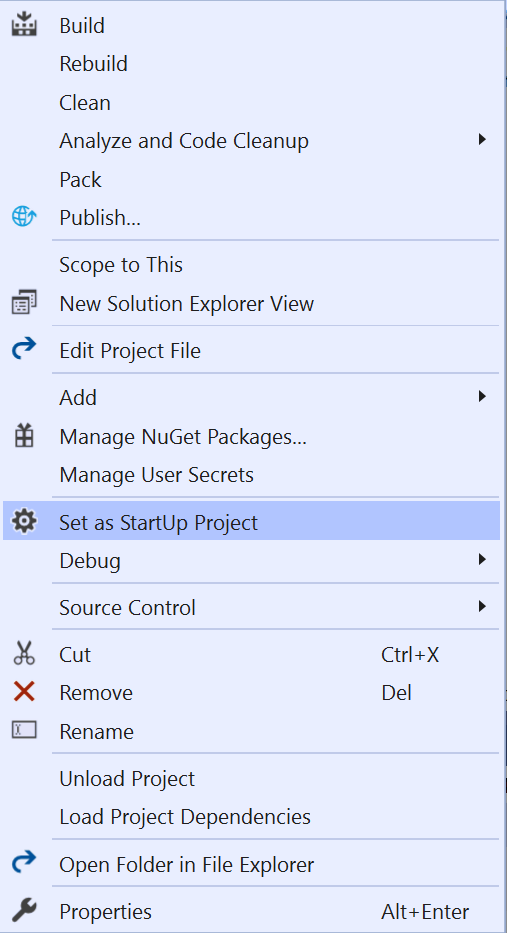
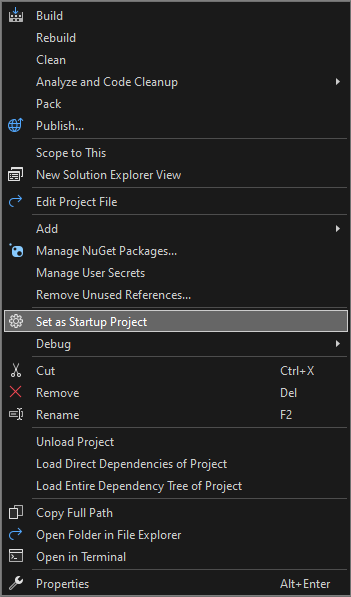
Запуск из кода
Если вы выполняете запуск из листинга кода, файла кода или небольшого числа файлов, сначала убедитесь, что запускаемый код происходит из надежного источника и является запускаемой программой. Любое приложение с методом Main , вероятно, является запускаемой программой, но в текущей версии C# также могут выполняться программы без Main методов с операторами верхнего уровня. Вы можете использовать шаблон консольного приложения, чтобы создать проект для работы с приложением в Visual Studio.
Листинг кода для отдельного файла
- Запустите Visual Studio и откройте пустой проект консольного приложения C#.
- Замените весь код в CS-файле проекта содержимым листинга кода или файла.
- Переименуйте CS-файл проекта в соответствии с именем файла кода.
Несколько листингов кода или файлов на диске
- Запустите Visual Studio и создайте новый проект соответствующего типа. Если вы не уверены, используйте консольное приложение C#.
- В новом проекте замените весь код в файле кода проекта на содержимое первого листинга кода или файла.
- Переименуйте файл кода проекта в соответствии с именем файла кода.
- Для каждого оставшегося файла кода сделайте следующее.
- Щелкните правой кнопкой мыши узел проекта в Обозревателе решений и выберите пункт Добавить>Существующий элемент или выберите проект и нажмите клавиши SHIFT+ALT+A.
- Найдите и выберите файл кода, чтобы импортировать его в проект.
Несколько файлов в папке
Если у вас есть папка с большим количеством файлов, сначала найдите файл проекта или решения. Программы, создаваемые Visual Studio, содержат файлы проекта и решения. В проводнике Windows найдите файлы с расширением .csproj или .sln. Дважды щелкните CSPROJ-файл, чтобы открыть его в Visual Studio. См. раздел Запуск из проекта или решения Visual Studio.
Если код находится в другой среде разработки, файл проекта отсутствует. Откройте папку, выбрав Открыть>Папка в Visual Studio. См. раздел Разработка кода без использования проектов и решений.
Запуск из репозитория Azure DevOps или GitHub
Если код, который вы хотите запустить, находится в GitHub или в репозитории Azure DevOps, можно использовать Visual Studio, чтобы открыть проект непосредственно из репозитория. См. раздел Открытие проекта из репозитория.
Запуск программы
Чтобы начать сборку программы, нажмите зеленую стрелку запуска на панели инструментов Visual Studio либо нажмите клавиши F5 или CTRL+F5. С помощью кнопки Запуск или F5 можно запустить программу в отладчике.
Visual Studio пытается выполнить сборку кода в проекте и запустить его. Если сборка завершится неудачно, ознакомьтесь со следующими разделами, чтобы понять, как успешно собрать проект.
Устранение неполадок
Код может содержать ошибки. Или код может быть правильным, но, возможно, он зависит от отсутствующих сборок или пакетов NuGet или предназначен для другой версии .NET. В таких случаях вы можете легко исправить сборку.
Добавление ссылок
Для успешной сборки код должен быть правильным и иметь правильные ссылки на библиотеки или другие зависимости. Красные волнистые линии в коде или записи в списке ошибок показывают ошибки еще перед компиляцией и запуском программы. Если возникают ошибки, связанные с неразрешенными именами, возможно, потребуется добавить ссылку и/или директиву using . Если код ссылается на отсутствующие сборки или пакеты NuGet, необходимо добавить эти ссылки в проект.
Visual Studio пытается помочь определить отсутствующие ссылки. Если имя не разрешено, в редакторе появляется значок лампочки. Если щелкнуть лампочку, можно увидеть некоторые рекомендации по устранению проблемы. Возможные исправления:
- Добавление директивы using
- Добавление ссылки на сборку
- Установка пакета NuGet
Добавление директивы using
Ниже приведен пример отсутствующей директивы using . Добавьте using System; в начало файла кода, чтобы разрешить неразрешенное имя Console .
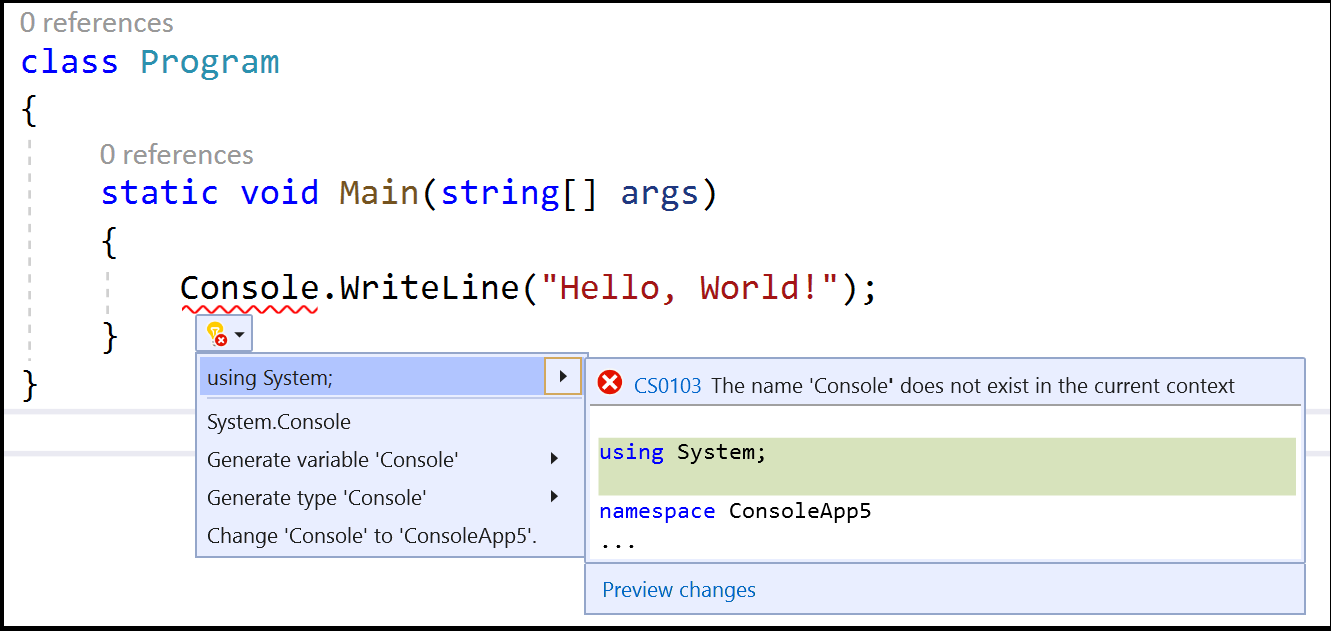
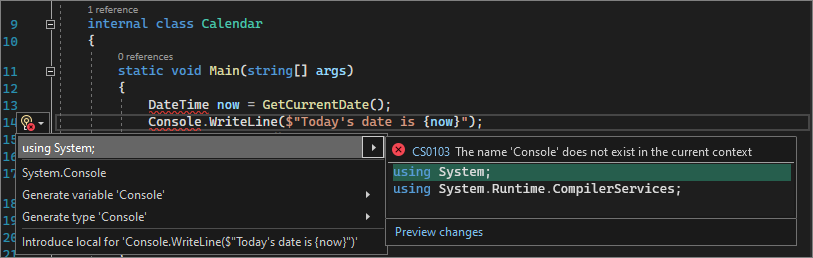
Более новые версии C# поддерживают директивы неявного использования для некоторых часто используемых пространств имен, поэтому, если вы выбрали этот параметр при создании проекта, они вам не нужны.
Добавление ссылки на сборку
Ссылки .NET могут быть сборками или пакетами NuGet. В исходном коде издатель или автор обычно объясняет, какие сборки требуются коду и от каких пакетов он зависит. Чтобы добавить ссылку в проект вручную, в Обозревателе решений щелкните правой кнопкой мыши узел Ссылки и выберите команду Добавить ссылку. В диспетчере ссылок найдите и добавьте требуемую сборку.
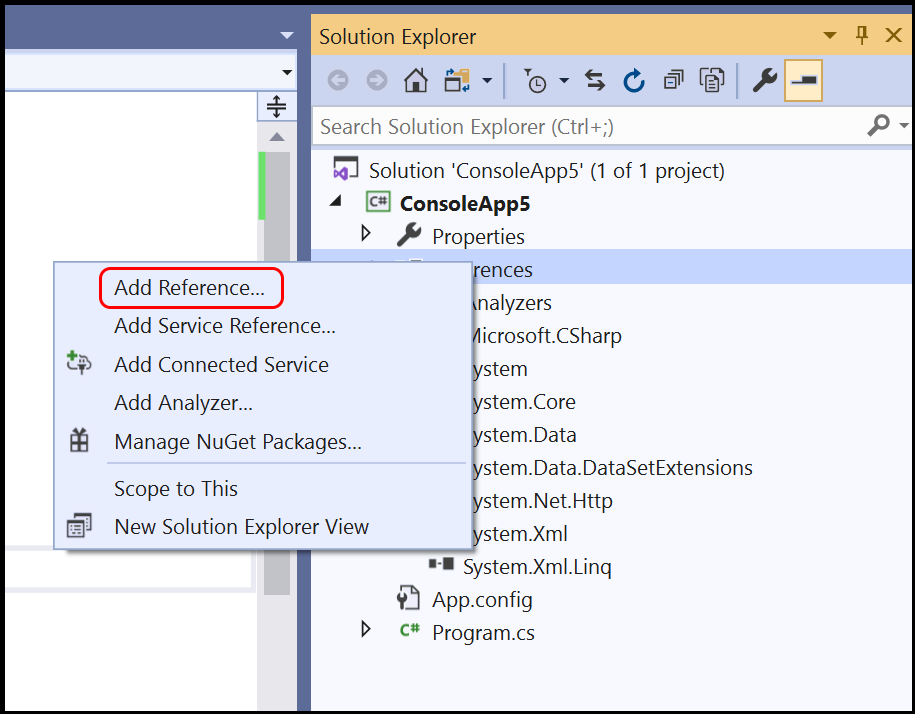
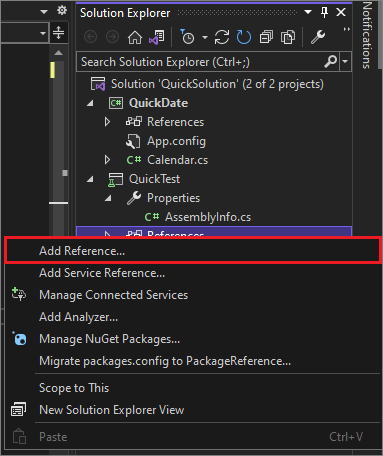
Вы можете найти сборки и добавить ссылки, следуя инструкциям в разделе Добавление и удаление ссылок с помощью диспетчера ссылок.
Добавление пакета NuGet
Если Visual Studio обнаруживает отсутствующий пакет NuGet, появляется лампочка, позволяющая установить его.
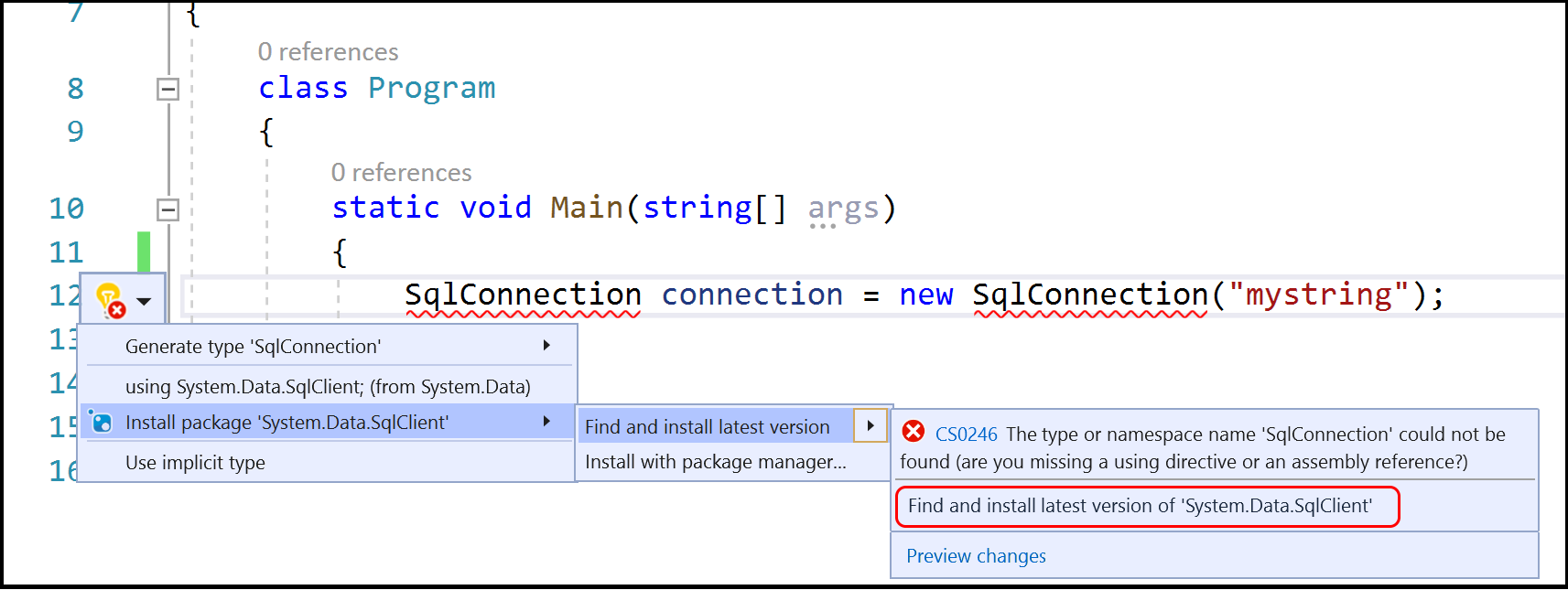
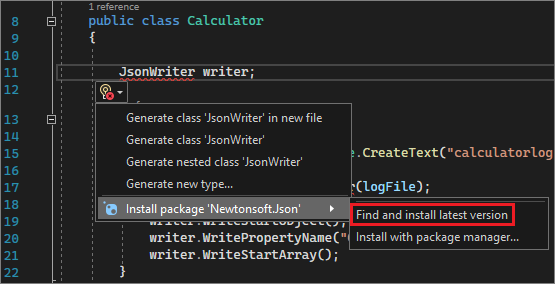
Если это не решает проблему и Visual Studio не удается найти пакет, попробуйте выполнить поиск в Интернете. См. раздел Установка и использование пакета NuGet в Visual Studio.
Использование правильной версии .NET
Так как разные версии .NET Framework обеспечивают некоторую степень обратной совместимости, более новая платформа может выполнять код, написанный для более старой платформы, без каких-либо изменений. Но иногда требуется выбрать определенную версию платформа .NET Framework. Вам может потребоваться установить определенную версию .NET Framework или .NET Core. См. раздел Изменение Visual Studio.
Сведения об изменении целевой версии платформа .NET Framework см. в статье Изменение целевой платформы. Дополнительные сведения см. в разделе Устранение неполадок, связанных с настройкой для определенных версий платформы .NET Framework.
Следующие шаги
- Изучите среду разработки Visual tudio, прочитав раздел Добро пожаловать в интегрированную среду разработки Visual Studio.
- Создание первого приложения C#.
Источник: learn.microsoft.com